معرفة نوع الرام التي يدعمها حاسوبك في خطوة سريعة
 |
| معرفة نوع الرام التي يدعمها حاسوبك |
لا توجد أنواع مختلفة من الرامات فحسب، بل هناك أيضًا أنواع مختلفة من اللوحات الأم. والعثور على الرامات المناسبة أو معرفة نوع الرام التي يدعمها حاسوبك قد يتسبب لك في بعض المتاعب، خاصة إذا كنت وافد جديد على عالم الهاردوير. من دواعي سروري أن أخبرك أن الأمر في غاية السهولة. مثلما تناولنا سابقًا توضيح شامل يستعرض طريقة معرفة عدد فتحات الرام على أي لاب توب، ستحتاج للقليل من الإرشادات التي ستساعدك في العثور على الرامات المناسبة لجهازك في أقصر وقت ممكن.
معرفة نوع الرام التي يدعمها حاسوبك
بادئ ذي بدء، معظم أجهزة الكمبيوتر الحديثة، إن لم تكن جميعها، تستخدم ذاكرة الوصول العشوائي DDR5 و DDR4. ومع ذلك، لا يزال هناك بعض اللوحات الأم وأجهزة اللاب توب المتوفرة في السوق التي تدعم ذاكرة DDR3، والتي عفا عليها الزمن، ولم تعد تُستخدم مع أجهزة اللاب توب الحديثة، وتوقفت بالفعل جميع الشركات المُصنعة عن تصنيعها. فإذا كنت بدأت تشعر أن جهازك أصبح بطيء مع العاب الفيديو الحديثة ويتعرض لحالة من الجمود وعدم الاستجابة عند فتح العديد من علامات تبويب المتصفح، فقد تكتشف أن جميع محاولات تقليل استهلاك الرام في ويندوز وحل مشكلة امتلاء الرام أصبحت دون جدوى. حينها ستكون عملية ترقية جهاز الكمبيوتر الخاص بك بقطعة رام إضافية حجة مُقنعة وفكرة منطقية. ولكن قبل الترقية، لابد من معرفة نوع الرام التي يدعمها حاسوبك لتفادي مشاكل عدم التوافق.
قد يهمك أيضًا: مفاهيم خاطئة عن رامات الكمبيوتر ينبغي أن تتوقف عن تصديقها
ذواكر DDR3 لا تتوافق مع DDR4، وذواكر DDR5 لا تتوافق مع DDR4. باختصار شديد، لا يُمكنك تركيب جيلين مختلفين من ذاكرة الوصول العشوائي على نفس اللوحة الأم، حتى وإن كانت اللوحة الأم متوافقة مع نوعين مختلفين من أجيال الرامات. فعلى سبيل المثال، هناك بالفعل لوحات أم تحتوي على فتحات مُخصصة لرامات DDR4 و DDR5، ولكن لا يمكنك تركيب كلاهما معًا، بل فقط يمكنك الاعتماد على نوع واحد منها، إما DDR4 أو DDR5. نفس الأمر بالنسبة لبعض لوحات الأم التي تحتوي على فتحات DDR3 و DDR4. لمساعدتك في معرفة نوع الرام التي يدعمها حاسوبك، قررنا عمل هذا المقال لتفسير كل ما يلزمك فعله قبل عملية الترقية التالية لك.
■ ما هو نوع اللوحة الأم التي تمتلكها
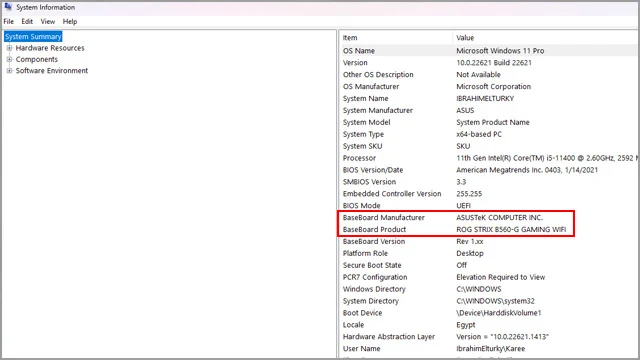 |
| كيفية معرفة نوع الرامات التي يدعمها حاسوبك |
تتمثل الخطوة الأولى لأجل معرفة نوع الرام التي يدعمها حاسوبك في معرفة نوع اللوحة الأم الموجودة بالفعل بداخل صندوق الحاسب الخاص بك. دعونا في البداية نستهدف أجهزة الكمبيوتر المكتبية لأن معرفة نوع الرام التي يدعمها حاسوبك على أجهزة اللاب توب بسيطة للغاية. بالنسبة لأجهزة سطح المكتب، لابد من معرفة نوع اللوحة الأم أولاً، وبناءً على ذلك، سوف تستطيع معرفة نوع الرام التي تدعمها والعديد من التفاصيل الأخرى الأكثر أهمية. لمعرفة نوع اللوحة الأم التي لديك قم بالنقر فوق زر القائمة Start من شريط المهام ثم في خانة البحث، ابدأ بالبحث عن خدمة "System Information" وافتح الخدمة من النتيجة الأولى.
هذه الخدمة تستعرض لك ملخص مختصر لجميع مواصفات جهاز الكمبيوتر بالكامل. الآن، انظر جيدًا أمام كلً من BaseBoard Manufacture و BaseBoard Product. النتيجة الأولى توضح لك العلامة التجارية أو الشركة المُصنعة للوحة الأم، بينما توضح لك النتيجة الثانية طراز أو موديل اللوحة الأم. فمثلاً إذا نظرت إلى الصورة السابقة فسوف تكتشف أن الشركة المُصنعة للوحة الأم هي ASUS، بينما طراز اللوحة الأم هو ROG Strix B560-G Gaming WiFi. هذا يعني باختصار شديد أن اللوحة الأم المتواجدة في صورة المثال نوعها الكامل هو ASUS ROG Strix B560-G Gaming WiFi. قد يكون المُسمى طويلاً، ولكن من الضروري معرفته بالكامل.
 |
| ازاي اعرف نوع الرامات المتوافقة مع جهازي |
إذا لم تتمكن من فتح خدمة "System Information" على جهازك لأي سبب من الأسباب، فيمكنك الاعتماد على برامج الطرف الثالث ميل HWiNFO أو CPU-Z. إذا افترضنا أنك قمت بتثبيت برنامج CPU-Z على جهازك، فقم بالانتقال إلى علامة تبويب Mainboard من الأعلى، ثم انظر أمام “Manufacture” و “Model” وسوف تعرف اسم الشركة المُصنعة للوحة الأم لديك ونوعها بالكامل. الآن، قم بتدوين اسم اللوحة الأم واحتفظ به في أي مكان أو سجله في ذهنك.
■ معرفة مواصفات اللوحة الأم
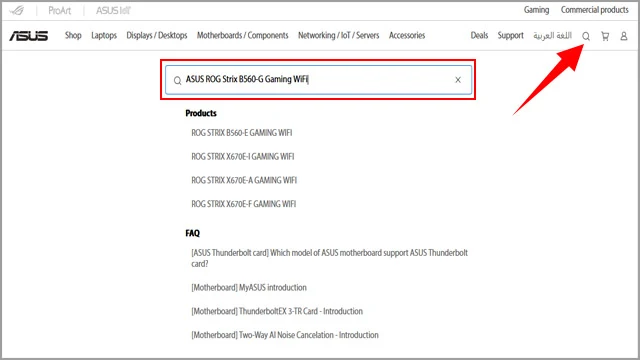 |
| طريقة معرفة معلومات عن الرام وسرعتها في الكمبيوتر |
الآن، أنت جاهز لأجل معرفة نوع الرام التي يدعمها حاسوبك. بما أننا حصلنا على نوع اللوحة الأم، فيمكننا بسهولة التوجه إلى الصفحة الرسمية الخاصة بها على موقع الشركة المُصنعة للوحة الأم والتحقق من المواصفات ومعرفة أنواع الرامات المدعومة. بالنسبة لي، فإن الشركة المُصنعة للوحة الأم هي ASUS، ولكن من الممكن أن تكون لوحتك الأم مصنوعة بواسطة Gigabyte أو MSI أو ASRock أو BIOSTAR. لذلك، على حساب الشركة المُصنعة للوحتك، توجه إلى الموقع الرسمي الخاص بها. الآن، ستحتاج البحث عن اللوحة الأم الخاصة بك على موقع الشركة الرسمي. يمكنك بسهولة البحث عنها عن طريق كتابة اسمها الكامل في خانة البحث بالأعلى، ثم افتح رابط اللوحة الأم من النتيجة الأولى.
إذا لم يتمكن الموقع من العثور على موديل اللوحة الأم الخاصة بك، فيجب أن تستخدم طريقة أخرى. في هذه الحالة يمكنك البحث بداخل قائمة Motherboards ثم اختر الشركة المُصنعة للشريحة المتواجدة في اللوحة الأم سواء كانت Intel أو AMD – إنها مرتبطة بنوع المعالج المركزي الذي لديك – ثم من القائمة الجانية ابحث عن نوع الشريحة – كمثال B560 أو Z590 أو Z690 أو على حسب نوع شريحة Chip اللوحة الأم الخاصة بك. بالمناسبة، يمكنك أيضًا الوصول سريعًا إلى صفحة اللوحة الأم الخاصة بك من على جوجل. فقط اكتب على جوجل اسم الشركة المصنعة متبوعًا باسم اللوحة الأم الكامل، وستظهر لك صفحة اللوحة الأم الرسمية في النتيجة الأولى.
 |
| كيف تعرف نوع الرام المتوافق مع الكمبيوتر الخاص بك |
الآن، بعد أن أصبحت بداخل صفحة اللوحة الأم الخاصة بك، قم بالنقر فوق زر "المواصفات" | “Specifications” لعرض مواصفات اللوحة الأم بالكامل. بعد فتح صفحة المواصفات، انظر جيدًا أمام قسم Memory وستتمكن حينها من معرفة نوع الرام التي يدعمها حاسوبك. فعلى سبيل المثال، إذا نظرنا إلى الصورة في المثال السابق، فسوف تتمكن من معرفة نوع الرامات التي يدعمها حاسوبك، يمكنك رؤية DDR بوضوح، وجميع سرعات الترددات المدعومة، بينما تشير خاصية Dual Channel Memory إلى أن اللوحة الأم تحتوي على أربعة فتحات للرام. أما إذا كانت Quad Channel Memory فهذا يعني أن اللوحة الأم تحتوي على ثماني فتحات للرام. بهذا الشكل أنت تمكنت من معرفة ما إذا كانت اللوحة الأم التي لديك تدعم جيل DDR3 أو DDR4 أو DDR5.
إذا قمت بالاطلاع على كتيب الإرشادات المرفق مع اللوحة الأم أو قمت بتحميله من موقع الشركة الرسمي، سوف تعرف المزيد من المعلومات فيما يتعلق بالرامات المتوافق مع جهازك والحد الأقصى من السعة المدعومة وعدد الفتحات والترددات، إلخ. الآن، أصبح لديك فكرة جيدة حول معرفة نوع الرام التي يدعمها حاسوبك، ولنفترض أنك تأكدت أن اللوحة الخاصة بك تدعم رامات DDR5، فهل جميع رامات DDR5 المتواجدة في السوق ستكون متوافقة مع لوحتك؟ الإجابة هي "لا، ليس شرطًا".
 |
| كيفية معرفة توافق الرام مع اللوحة الأم |
على الرغم من أن شركات اللوحات الأم وشركات تصنيع الرامات تحاول التأكد من توافق المكونات مع بعضها البعض، ولكن هناك عدد محدود من الرامات التي يتم اختبارها في مصنع اللوحة الأم والتأكد من توافقها بشكل كامل واستبعاد الأنواع التي ظهرت بعض المشاكل مع موديل اللوحة. مجموعة الرامات التي يتم اختبارها والتأكد من توافقها بنسبة 100%، تقوم شركة اللوحة الأم بإدراجها في قسم الدعم “Support”.
 |
| كيفية معرفة نوع الرامات في جهاز الكمبيوتر |
من داخل صفحة اللوحة الأم على موقع الشركة الرسمي، قم بالنقر فوق علامة تبويب "الدعم" | “Support” ثم انقر فوق زر CPU/Memory Support ثم اختر Memory وستجد قائمة كاملة بجميع أنواع الرامات المتوافقة مع جهازك والتي يتم تمييزها بالنوع ورقم الطراز وسرعة التردد وجهد الفولت والتوقيتات وغيرها من العلامات. تصفح هذه القائمة وتحقق من تطابق أنواع الرامات التي ترغب في شراءها من السوق مع البيانات المتوفرة في صفحة دعم الرامات للوحة الأم.
لا داعِ للقلق، إنها قائمة طويلة من أنواع الرامات التي ستجدها مدعومة، وحتمًا ستجد العديد منها متوفرًا في السوق، خاصة إذا كنت تستهدف شراء رامات من علامة تجارية مشهورة مثل Corsair أو Crucial أو G-Skill أو Kingstone وقد تضطر إلى تحميل ملف الرامات المدعومة على هيئة ملف PDF وفتحة على جهاز الكمبيوتر باستخدام متصفح الويب.
■ ما يلزمك معرفته قبل شراء الرامات
هناك العديد من الأشياء التي يجب وضعها بالحسبان بعد معرفة نوع الرام التي يدعمها حاسوبك. أولاً، من الأفضل أن تقوم بشراء كيت كامل من الرامات بنفس المواصفات لتفادي مشاكل التوافق بين النوع القديم والنوع الجديد وللاستفادة من تقنية Dual Channel. بمعنى أنه إذا كنت تمتلك نوع معين من الرامات، ولنفترض Corsair Vengeance 2x8GB DDR4 2133MHz، فيجب أن تقوم بشراء نفس نوع الرامات بالضبط إذا كنت تريد شراء قطعة رام إضافية.
ومع ذلك، إذا لم تجد نفس نوع الرامات بالضبط في السوق، أو توقفت الشركة عن إنتاجه، فيمكنك شراء قطعة رام إضافية من أي شركة أخرى، ولكن بشرط أن تتأكد مرة أخرى من توافقها مع اللوحة الأم كما أشرنا منذ قليل. المشكلة هنا، أن تركيب أنواع مختلفة من الرامات قد يتسبب في بعض المشاكل، ليس دائمًا، ولكن أحيانًا. فمثلاً قد تضطر اللوحة الأم على ضبط تردد الرامات على سرعات منخفضة لتحقيق التوافق. هذه مشكلة كبيرة للاعبين وعشاق كسر السرعة. لذلك في النهاية، ليس من الضروري شراء رامات إضافية من نفس شركة التصنيع، ولكن يُستحسن ذلك بكل تأكيد.
الخاتمة
باختصار شديد، يمكنك معرفة نوع الرام التي يدعمها حاسوبك من خلال معرفة نوع اللوحة الأم بالكامل والاطلاع على المواصفات وقسم الدعم الخاص بها. من خلال قسم الدعم، يمكنك معرفة أيضًا أنواع المعالجات المركزية المدعومة. أما بالنسبة لأجهزة اللاب توب، فإن تركيب رامات إضافية ليس أمرًا سهلاً، ولكنه ليس مستحيلاً. فقط ستحتاج التواصل مع الدعم الفني المسؤول على الموقع الرسمي للشركة المُصنعة للاب توب والاستفسار عما إذا كانت إمكانية شراء رامات إضافية على جهازك ممكنة، وإذا كانت كذلك، فما هي الرامات المتوافقة مع الجهاز.
اقرأ المزيد: كيفية فحص رامات الكمبيوتر من المشاكل والأخطاء
*************************
